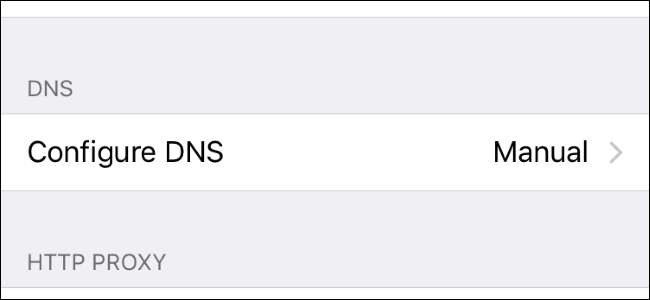
IPhone atau iPad Anda biasanya menggunakan Server DNS disediakan oleh jaringan Wi-Fi apa pun yang Anda gunakan. Tetapi Anda dapat mengatur server DNS khusus dan menggunakan Google Public DNS, OpenDNS , atau server DNS lain yang Anda inginkan.
TERKAIT: Apa Itu DNS, dan Haruskah Saya Menggunakan Server DNS Lain?
Setiap jaringan Wi-FI yang Anda sambungkan memiliki pengaturan server DNS tersendiri. Jika Anda ingin menggunakan server DNS khusus di beberapa jaringan Wi-Fi yang berbeda, Anda harus mengubah setelan ini satu kali untuk setiap jaringan Wi-Fi.
Buka aplikasi Pengaturan dan ketuk "Wi-Fi" untuk memulai.

Pada layar Wi-Fi, ketuk tombol informasi (yaitu "i" dalam lingkaran) di sebelah kanan jaringan yang ingin Anda konfigurasi. Untuk mengubah setelan jaringan Wi-Fi saat ini, ketuk tombol "i" di samping jaringan Wi-Fi yang saat ini Anda sambungkan di bagian atas layar.
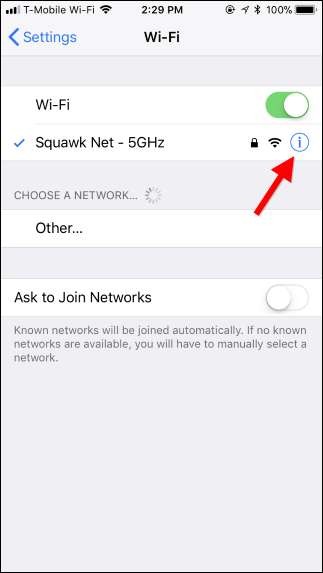
Gulir ke bawah pada layar informasi dan ketuk opsi "Konfigurasi DNS" di bagian "DNS".
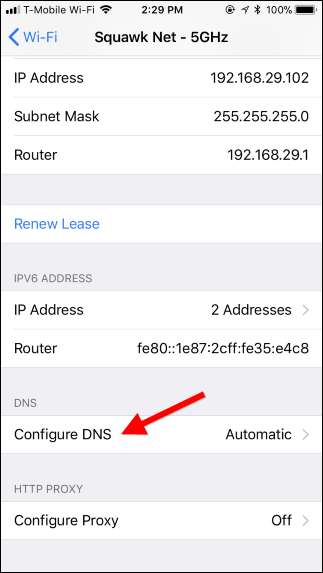
Selanjutnya, ketuk opsi "Manual" di bagian atas layar, lalu ketuk ikon tanda minus merah di sebelah kiri server DNS yang dikonfigurasi secara otomatis untuk menghapusnya dari daftar.
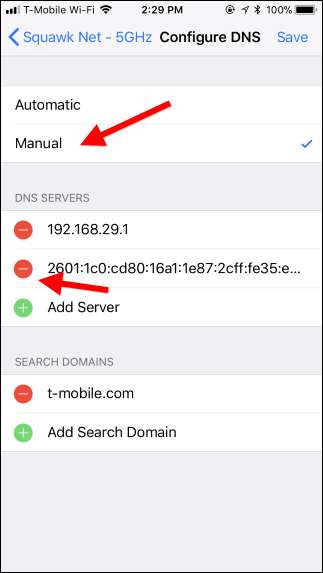
Ketuk tombol "Tambahkan Server", lalu ketik alamat IP dari setiap server DNS yang ingin Anda gunakan di barisnya sendiri. Misalnya, tambahkan server DNS primer di baris pertama dan sekunder di baris kedua.

Ketuk "Simpan" setelah selesai. Ingat, Anda harus mengulangi proses ini untuk setiap jaringan Wi-Fi tempat Anda ingin menggunakan server DNS khusus.
TERKAIT: Cara Melupakan Jaringan Wi-Fi di iPhone atau iPad Anda
IPhone atau iPad Anda mengingat pengaturan ini, bahkan setelah Anda memutuskan dan menyambungkan kembali ke jaringan. Namun, jika Anda memiliki iOS lupakan jaringan , Anda harus menyiapkannya dari awal lagi. Dan, jika Anda ingin membatalkan perubahan ini, cukup kembali ke layar di atas, ketuk opsi "Otomatis", dan ketuk "Simpan". IPhone atau iPad Anda akan kembali ke pengaturan DNS default untuk jaringan itu.
Jika server DNS Anda saat ini tidak berfungsi dengan baik dan Anda menginginkan sesuatu yang lebih baik, DNS Publik Google S (alamat IP 8.8.8.8 dan 8.8.4.4) dan OpenDNS (Alamat IP 208.67.222.222 dan 208.67.220.220) adalah beberapa server DNS yang umumnya direkomendasikan yang kami sukai.
TERKAIT: Panduan Utama untuk Mengubah Server DNS Anda
Anda juga dapat mengubah server DNS untuk semua perangkat di jaringan Anda dengan mengubah server DNS di router Anda . Sebelum Anda mengubah server DNS secara terpisah untuk setiap perangkat di jaringan rumah Anda, pertimbangkan untuk mengubahnya sekali di router Anda.







